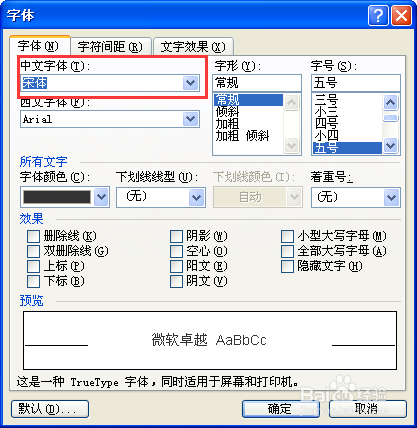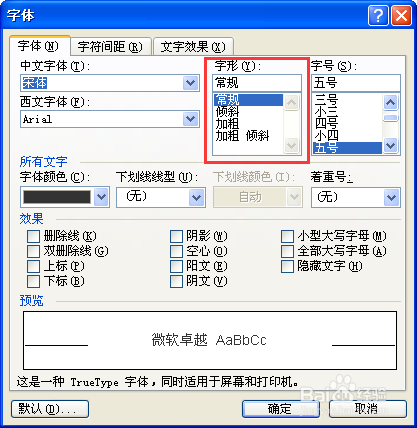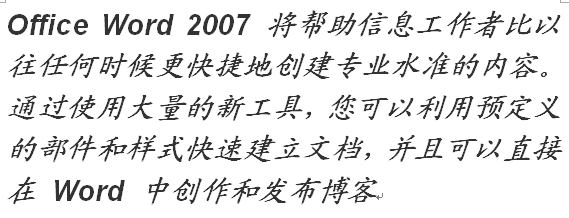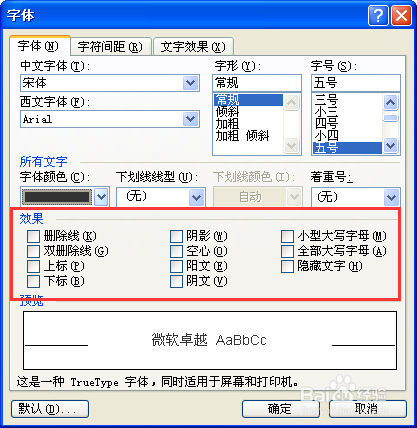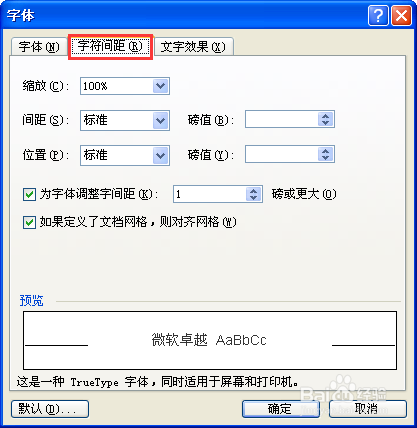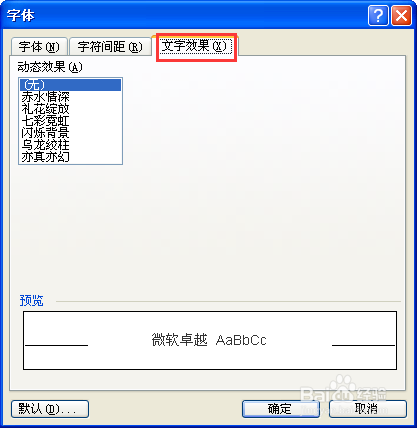如何在WORD中编辑文字样式
1、改变文字字体在字体对话框中,有中文字体选择框,可以选择宋体,楷体等。如果有需要,还可安装其他字体。下面是楷体效果。
2、设置字号在字号设置框,可设置字号大小,字号越小,字体越大,例如三号字比五号字大。
3、设置粗体,斜体在字型设置框,可为文字加粗,倾斜等。下图是倾斜效果。
4、设置字体颜色可将文字设置设置成喜欢的颜色。
5、设置效果下图是文字空心效果
6、设置字符间距在字符间距设置框,可设置间距,缩放比例等。下图是缩放80%,间距紧缩效果。
7、设置文字效果该栏能为文字周围设置成特殊的效果。
声明:本网站引用、摘录或转载内容仅供网站访问者交流或参考,不代表本站立场,如存在版权或非法内容,请联系站长删除,联系邮箱:site.kefu@qq.com。
阅读量:83
阅读量:36
阅读量:93
阅读量:66
阅读量:26